漫画封面制作教程
漫画风格 Photoshop 制作漫画风格的方法
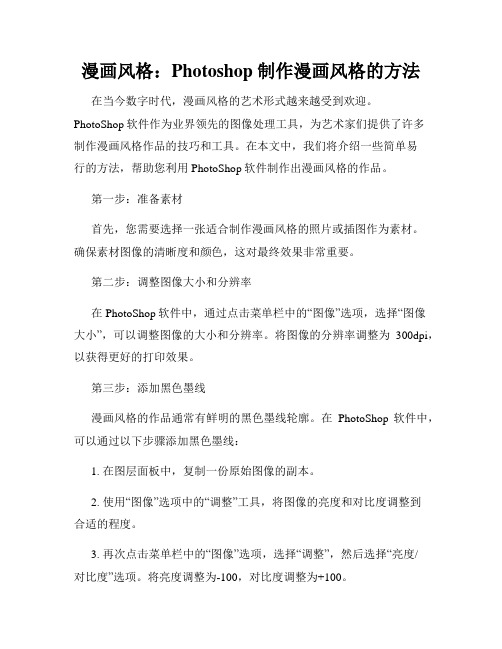
漫画风格:Photoshop 制作漫画风格的方法在当今数字时代,漫画风格的艺术形式越来越受到欢迎。
PhotoShop软件作为业界领先的图像处理工具,为艺术家们提供了许多制作漫画风格作品的技巧和工具。
在本文中,我们将介绍一些简单易行的方法,帮助您利用PhotoShop软件制作出漫画风格的作品。
第一步:准备素材首先,您需要选择一张适合制作漫画风格的照片或插图作为素材。
确保素材图像的清晰度和颜色,这对最终效果非常重要。
第二步:调整图像大小和分辨率在PhotoShop软件中,通过点击菜单栏中的“图像”选项,选择“图像大小”,可以调整图像的大小和分辨率。
将图像的分辨率调整为300dpi,以获得更好的打印效果。
第三步:添加黑色墨线漫画风格的作品通常有鲜明的黑色墨线轮廓。
在PhotoShop软件中,可以通过以下步骤添加黑色墨线:1. 在图层面板中,复制一份原始图像的副本。
2. 使用“图像”选项中的“调整”工具,将图像的亮度和对比度调整到合适的程度。
3. 再次点击菜单栏中的“图像”选项,选择“调整”,然后选择“亮度/对比度”选项。
将亮度调整为-100,对比度调整为+100。
4. 在图层面板中,将副本图像的图层模式设置为“正片叠底”。
5. 调整图像的透明度,以使黑色墨线更加突出。
第四步:添加漫画效果为了使图像呈现出漫画般的效果,可以尝试以下方法:1. 点击菜单栏中的“图像”选项,选择“调整”,然后选择“色阶”选项。
通过调整色阶参数,增强图像的对比度和颜色饱和度,使其更加鲜明。
2. 在图层面板中,复制一份原始图像的副本。
然后,将副本图像的图层模式设置为“叠加”或“柔光”,以增加细节和纹理。
3. 使用PhotoShop软件提供的筛选器效果,如“卡通”、“素描”等,可以为图像添加更多的漫画效果或纹理。
适度使用这些效果,以免过度处理。
第五步:校正颜色和光线在制作漫画风格的作品时,有时会需要对图像的颜色和光线进行校正。
可以通过以下方法进行调整:1. 点击菜单栏中的“图像”选项,选择“调整”,然后选择“色彩平衡”选项。
Photoshop将普通照片快速制作二次元漫画风格效果

Photoshop将普通照⽚快速制作⼆次元漫画风格效果今天为⼤家分享Photoshop将普通照⽚快速制作⼆次元漫画风格效果,教程很不错,对于喜欢漫画的朋友可以参考本⽂,希望能对⼤家有所帮助!⼀提到⽇本动画电影,⼤家第⼀印象肯定是宫崎骏,但是⽇本除了宫崎骏还有⼀位风格独树⼀帜的映像作家——新海诚,他的画风细腻唯美,⼏乎每⼀帧画⾯都可以截图作为壁纸,故事感⼈且触动⼈⼼,擅于⽤细节和⽣活化的镜头表现情感,从他的作品中你总能看到“⽣命的感动”。
前些天看了新海诚的代表作《秒速5厘⽶》,觉得画⾯实在美到不⾏,所以就想⾃⼰尝试⼀下能不能⽤PS做出这种风格的照⽚,今天很荣幸能在这⾥把我的后期教程分享给⼤家。
⾸先我们来先分析⼀下新海诚的作品截图,⼤致了解⼀下他的画⾯属于什么风格。
画⾯整体⾊调协调,柔光效果明显,清新的颜⾊互相搭配给⼈温暖的安定感,在暗部使⽤明度⾼纯度低的蓝⾊和紫⾊,最暗的地⽅也没有死⿊⼀⽚,所以给⼈很舒服的感觉。
如果⼤家感兴趣的话可以多看看他的作品,更加深⼊地了解这种风格。
先看看效果图⼀、准备⼯作既然我们知道什么是新海诚的风格,接下来就让我们开始今天的教程,通过后期使你照⽚达到这种效果吧。
⾸先准备好原⽚,以及⼀张天空的素材。
(PS:天空素材来⾃新海诚动画中的截图)原⽚天空素材注意,请将你的照⽚⽐例调整成16:9,因为16:9的⽐例更加符合⼈眼的视线原理,作为电影画⾯看上去也更加舒服。
调整⽐例PS:如果你的照⽚中有⼈,那么请把他P掉,不然会⾮常影响画⾯效果的。
⼆、使⽤⼲画笔效果在PS中找到【滤镜】—【滤镜库】—【艺术效果】—【⼲画笔】,这⼀步是为了让照⽚有纹理。
本图数值:0、10、2(数值只做参考,因为每张照⽚都不⼀样,⾃⼰根据实际情况⽽定)。
三、使⽤油画效果选择【滤镜】—【油画】,调整数值:0.1、2.5、5、0、0、0.5。
使画⾯稍微带些油画效果。
四、使⽤Camera Raw选择【滤镜】—【Camera Raw 滤镜】,使⽤快捷键Ctrl+Shift+A,这⼀步主要是减弱画⾯的对⽐,增加饱和度。
AE漫画效果制作教程制作栩栩如生的漫画效果
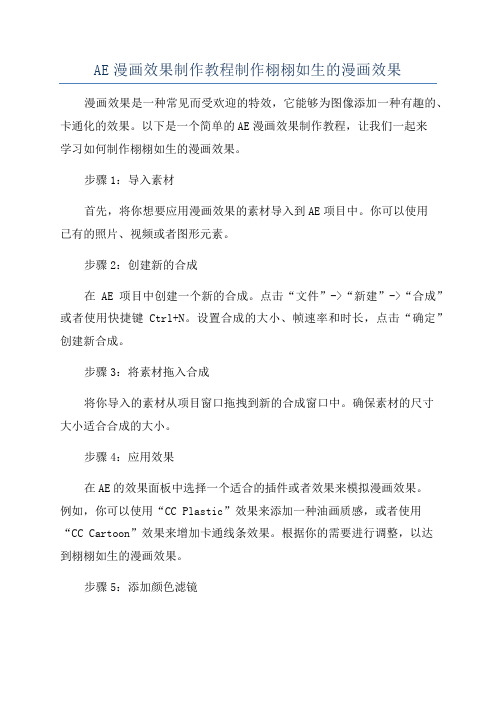
AE漫画效果制作教程制作栩栩如生的漫画效果漫画效果是一种常见而受欢迎的特效,它能够为图像添加一种有趣的、卡通化的效果。
以下是一个简单的AE漫画效果制作教程,让我们一起来学习如何制作栩栩如生的漫画效果。
步骤1:导入素材首先,将你想要应用漫画效果的素材导入到AE项目中。
你可以使用已有的照片、视频或者图形元素。
步骤2:创建新的合成在AE项目中创建一个新的合成。
点击“文件”->“新建”->“合成”或者使用快捷键Ctrl+N。
设置合成的大小、帧速率和时长,点击“确定”创建新合成。
步骤3:将素材拖入合成将你导入的素材从项目窗口拖拽到新的合成窗口中。
确保素材的尺寸大小适合合成的大小。
步骤4:应用效果在AE的效果面板中选择一个适合的插件或者效果来模拟漫画效果。
例如,你可以使用“CC Plastic”效果来添加一种油画质感,或者使用“CC Cartoon”效果来增加卡通线条效果。
根据你的需要进行调整,以达到栩栩如生的漫画效果。
步骤5:添加颜色滤镜为了使漫画效果更加逼真,你可以为素材添加一些颜色滤镜。
你可以使用AE中的“调色板”效果来调整色彩、饱和度和对比度,或者使用“阴影/高光”效果来增加颜色层次感。
步骤6:调整素材根据需要,你还可以对素材进行一些调整,以使其更加适合漫画效果。
例如,你可以调整亮度和对比度,或者应用一些模糊效果以增加柔和度。
步骤7:动画效果如果你希望给你的漫画效果添加一些动画,你可以使用AE中的关键帧动画。
你可以在时间轴上选择一个属性,如位置或者大小,并在不同的时间点创建关键帧来实现动画效果。
步骤8:渲染和导出完成漫画效果的制作后,你可以通过点击“合成”->“添加到渲染队列”来将合成添加到渲染队列。
设置输出参数,如文件格式、分辨率、帧速率等,然后点击“渲染”来导出最终的漫画效果。
通过以上步骤,你可以制作出栩栩如生的漫画效果。
当然,这只是一个简单的漫画效果制作教程,你可以根据自己的需求和创意进一步探索和研究。
神奇的漫画风 Photoshop卡通化处理教程

神奇的漫画风:Photoshop卡通化处理教程在如今的社交媒体时代,卡通风格成为了一种非常受欢迎的表达方式。
许多人喜欢将自己的照片或插画转化为漫画风格,给图片增添一些独特的趣味和艺术感。
而Photoshop作为一款功能强大的图像编辑软件,可以帮助我们实现这个目标。
接下来,我将为大家介绍一些使用Photoshop进行卡通化处理的技巧。
第一步我们需要打开Photoshop软件,并导入我们想要卡通化的图片。
选择"文件" -> "打开",然后在文件浏览器中选择相应的图片文件并点击"打开"按钮。
接下来,在图片上方的工具栏找到"滤镜"选项,并点击展开。
在弹出的菜单中,找到"图像处理" -> "油画"选项。
这个滤镜可以帮助我们实现卡通风格的效果。
在油画滤镜的参数设置中,我们可以根据自己的喜好来选择相应的数值。
"粗细"参数可以用来控制线条的粗细程度,通常我们可以将其调整为中等程度。
"详情"参数可以影响到图片的细节程度,如果想要保留更多的细节,可以将其调低一些。
而"画面烟化"参数可以用来调整烟化的效果,通过适当增加数值,我们可以增加一些模糊和柔化的效果。
完成参数设置后,点击"确定"按钮,即可将图片进行卡通化处理。
但是在这一步之后,图片可能会出现一些锐化和细节丢失的情况。
为了修复这个问题,我们可以进一步进行一些调整。
接下来,在工具栏找到"调整图像"选项,并点击展开。
在弹出的菜单中,找到"色相/饱和度"选项。
通过调整"饱和度"参数,我们可以让图片的颜色变得更加鲜艳饱满。
通常我们可以适当增加饱和度数值,使卡通风格更加突出。
除了色彩的调整,我们还可以进行一些其他的处理。
如何使用Adobe Photoshop软件设计出色的漫画封面

如何使用Adobe Photoshop软件设计出色的漫画封面漫画作为一种受欢迎的媒介形式,其封面设计起着至关重要的作用。
好的封面能够吸引读者的眼球,让他们对漫画产生兴趣。
而Adobe Photoshop软件作为业界领先的图像编辑工具,具备丰富的功能和强大的设计能力,可以帮助我们创作出出色的漫画封面。
那么,在使用Adobe Photoshop软件设计漫画封面时,我们应该怎么做呢?首先,选择合适的背景。
一个好的漫画封面需要一个与故事情节相匹配的背景。
在Photoshop中,我们可以使用“新建填充图层”功能来创建一个新的背景。
在选择颜色时,可以根据故事的主题和氛围来决定,例如使用明亮的颜色来传达喜剧漫画的欢乐氛围,或使用暗色调来表现悬疑或冒险故事的紧张感。
其次,选择适合的角色形象。
漫画封面中的角色是吸引读者的重要元素之一。
在选择角色形象时,可以根据故事的主要角色来进行选择和设计。
在Photoshop中,可以使用“引入图像”功能将角色插入到封面中。
注意要选择清晰的高质量图片,以确保封面的效果更加出色。
此外,也可以使用“涂鸦工具”等功能来对角色进行一些细微的修饰和装饰,使其更加吸引人。
第三,添加个性化的元素。
一个出色的漫画封面应该有独特的元素,以增加其个性化和独特性。
在设计过程中,可以利用Photoshop中的各种工具和特效来实现这一点。
例如,可以使用“滤镜”功能添加一些艺术效果,例如模糊、浮雕等来增强封面的视觉效果。
此外,也可以使用“文字工具”来添加一些关键词或标题,以增强封面的整体效果。
第四,注意布局和构图。
一个好的漫画封面应该有一个清晰的布局和合理的构图,以确保读者能够迅速获取到封面想传达的信息。
在设计过程中,可以使用Photoshop中的“网格”功能来辅助布局和构图。
此外,还可以使用“放大器”功能来查看封面的细节,并对其进行必要的调整和修改,以使封面的整体效果更加出色。
最后,调整色彩和光影效果。
一个出色的漫画封面应该有鲜明的色彩和生动的光影效果,以吸引读者的目光。
黑白漫画效果的制作方法

本教程介绍黑白漫画效果的制作方法。
大致过程:处理之前把人物部分抠出来,去色后用多种滤镜及调色工具做出类似写意漫画效果,背景等部分也同样处理,最后再加上一些简单装饰即可。
原图<点小图查看大图>最终效果1、首先打开美女图片。
<点小图查看大图> 2、复制背景,用钢笔把美女抠出,转为选区。
3、点击属性栏的调整边缘按钮,优化一下选区。
4、Ctrl+J复制2层,改名为女人和轮廓,隐藏背景,效果如下。
5、选择轮廓层,去色,之后亮度/对比度调整。
6、滤镜 > 艺术效果 > 海报边缘。
7、图像 > 调整 > 阀值。
8、滤镜 > 艺术效果 > 木刻。
9、Ctrl+L色阶命令,用白吸管点击你想变白的区域,比如衬衫部分,相应的用黑吸管点击变黑的区域。
10、图层模式改为正片叠底。
11、选择女人层,执行木刻滤镜。
12、还是色阶调整。
13、之后选区油漆桶工具黑白颜色轮流填充,得到类似下图的效果。
14、选择女人层添加蒙版,用黑色硬边笔刷把头发涂抹出来。
15、用钢笔把美女背后的栅栏抠出并加选美女选区。
16、底部新建图层2,填充白色,用直线套索把红圈部分删除产生阴影效果,底部再新建一个黑色调整层或者直接填充黑色也行。
17、建新层,画一个红色椭圆作为烟头。
18、导入烟雾素材,缩放位置如下。
19、阀值调整,图层模式改为滤色。
20、底部新建图层,用矩形工具画出下图所示白色线条,作为地面。
21、导入下雨笔刷,建新层,前景色白色涂抹如下,图层模式差值。
22、建新层,添加地面的雨滴。
23、打开左轮手枪素材。
24、去背景,去色,阀值命令处理如下。
25、木刻滤镜。
26、拖入文档中,缩放旋转角度,添加蒙版把挡在手前面的部分涂抹掉,效果如下。
27、手枪层之上建新层,与手枪层形成剪贴蒙版,用黑色实心笔刷涂抹上部轮廓,使手枪与美女的白衬衫反衬出来。
最后输入一些文字增强漫画效果,完成最终效果:。
ps书籍封面设计教程
ps书籍封面设计教程
封面设计是书籍中非常重要的一部分,它是吸引读者目光、引发读者兴趣的关键因素之一。
下面是一个简单的书籍封面设计教程,帮助你设计一个吸引人的封面。
步骤一:选择适合的背景
首先,选择一个适合的背景色或者背景图案。
背景色可以根据书籍的主题来选择,比如如果是一本浪漫小说,可以选择柔和的粉色作为背景色;背景图案可以是与书籍内容相关的图标或者插图。
步骤二:添加主要元素
添加书籍的主要元素,比如书名、作者、出版社等。
可以使用不同的字体或者字号来突出某些信息。
注意,在设计中避免重复使用相同的标题文字。
步骤三:选择合适的配色方案
选择一个与背景色相协调的配色方案,用于书籍元素的颜色选择。
可以使用色轮工具来选择相应的配色,确保整体视觉效果的和谐。
步骤四:添加有吸引力的插图或者图片
为了增加封面的吸引力,可以添加一个有趣、与书籍主题相关的插图或者图片。
这个插图或者图片应该要有自己的版权,或者通过合法途径获得使用权。
步骤五:调整整体布局
根据实际需要,调整书籍元素和插图的位置,保证整体布局的平衡和美观。
可以尝试不同的排列方式,选择最佳的布局效果。
步骤六:添加细节和效果
最后,添加一些细节和效果,比如阴影、光晕、纹理等,以增加封面的层次感和质感。
但是要尽量避免过度装饰,以免影响整体效果。
通过以上几个简单的步骤,你可以设计一个精美、独特的书籍封面。
记住,在设计中要避免重复使用相同的标题文字,以保持封面的视觉吸引力和专业性。
漫画的制作方法流程(一)
漫画的制作方法流程(一)漫画的制作方法介绍漫画作为一种富有艺术性和娱乐性的传媒形式,受到了广大读者的喜爱。
而制作一部成功的漫画作品并不容易,需要经历一系列的流程和步骤。
本文将详细介绍漫画的制作方法。
创作准备1.确定主题和故事情节,构思漫画的大致内容。
2.设计角色形象和外貌特征,包括服装、发型等。
脚本编写1.写一份详细的剧本,包括对话和动作描述。
2.设定页数和分镜布局,将剧本分为各个画面。
分镜1.在稿纸上绘制出每一页的分镜草图,设计画面的构图和角色位置。
2.根据剧本中的情节,确定每一页的内容和重点。
线稿1.使用铅笔或钢笔,将每一页的分镜草图进行线稿化。
2.注意角色的表情和动作,保持线条的流畅和稳定。
上色1.使用颜料或图像软件,给每一页的线稿上色。
2.根据场景和情境,选择合适的配色方案。
背景绘制1.绘制每一页的背景画面,包括建筑物、自然景观等。
2.确保背景与人物角色相协调,营造合适的氛围。
文字添加1.根据剧本中的对话,将对话框和文字添加到每一页中。
2.注意文字的字号和字体选择,使之易于阅读。
排版和修正1.进行整体排版,确定每一页的画面顺序和布局。
2.修正细节错误,如角色比例、配色不合适等。
最终制作1.将每一页的绘画和文字进行整合,制作出最终的漫画作品。
2.进行打印或电子出版,使之进入读者的视野。
漫画的制作方法涉及多个步骤和流程,从创作准备到最终制作,每个环节都需要耐心和细致的完成。
只有通过不断的练习和积累经验,才能创作出优秀的漫画作品。
希望本文对于希望成为资深创作者的你有所帮助。
补充材料使用1.选择合适的画具和纸张素材,如铅笔、钢笔、绘图软件等。
2.借鉴参考资料,如照片、插图等,以帮助创作和丰富画面细节。
制作时间安排1.制定一个详细的时间表,合理安排每个步骤的时间长度。
2.设定每天、每周或每月的目标,以确保按时完成漫画制作。
版权和出版1.尊重他人的版权,避免抄袭和侵权行为。
2.如果有计划出版漫画作品,了解相关法律规定和出版流程,确保版权合法性。
流行电子漫画傻瓜制作教程
电子漫画翻页效果 Buttons按钮下拉框中提供了很多样式的功能按钮,可以作为丰富ebook页面的阅读功能按钮使用。例如插入一个E-mail的图标按钮,之后可以通过使用工具条上的超链接工具来添加URL。
内页制作 后面的每页以此类推,做完后保存文件,点击DeskTop Author状态栏上的Package EXE的图标按钮,把当前制作的电子漫画输出为可以直接运行的EXE文件。
生成电子漫画第四步:个性方法阅读电子漫画。
运行后的电子漫画,点击左右页面就能实现真实的翻页效果,很酷!对于翻页效果的控制选择,在ebook的右键菜单中有相应的选项。ebook翻页的速度也有控制选项,Superfly的选项是最快的,Slow最慢。
流行电子漫画傻瓜制作教程
编者按:Flash翻页效果代码的问世,引发了一场ebook(电子书)制作的革命风暴。于是,各种各样具有真实翻页效果的电子书和电子杂志应运而生,也衍生出了种类繁多的制作工具。zhuzhu尝试了大量国产工具后发现:国内大部分号称免费的翻页电子书制作工具,功能比较粗糙,很多项目不能自定义。于是他把目光投向国外工具,终于找到了一个功能既强大又容易上手的工具——DeskTop Author。现在喜欢看漫画的朋友很多,但正版漫画又很稀有,那怎样将自己收藏的经典漫画传给漫友欣赏呢?zhuzhu就教大家如何用DeskTop Author将漫画做成一本华丽的电子书,一起跟着教程学习一下。
将原版漫画《甲贺忍法帖》影印裁剪后按每单页一张JPG图片,存储在一个文件夹中备用。
Photoshop中如何制作卡通和漫画效果
Photoshop中如何制作卡通和漫画效果第一章: 概览在数字图像处理领域中,Photoshop是一种非常强大的工具,它不仅可以对照片进行修饰和编辑,还可以创建卡通和漫画效果。
本文将介绍如何利用Photoshop制作卡通和漫画效果的方法和技巧。
第二章: 图像准备在制作卡通和漫画效果之前,我们首先需要准备一张清晰的原始图像。
选择一张光线明亮、细节清晰的照片,这样在后续的处理中能够产生更好的效果。
如果图像是低分辨率的,可以使用Photoshop的图像处理工具进行改善。
第三章: 卡通效果制作卡通效果可以使图像看起来像是手绘的插画。
下面是几个常用的方法:1. 轮廓提取:通过使用Photoshop的轮廓提取工具,我们可以将图像的轮廓提取出来,从而营造出手绘的效果。
这可以通过选择图像->调整->轮廓提取来完成。
2. 颜色平面化:在制作卡通效果时,可以使用Photoshop的颜色平面化工具来减少图像的颜色细节,使图像更加简化。
这可以通过选择图像->调整->色阶来完成。
3. 线条加粗:通过使用Photoshop的画笔工具,我们可以选取合适的画笔大小,并在图像的主要轮廓线上描绘出较粗的线条,以增加卡通效果。
第四章: 漫画效果漫画效果的制作通常包括以下几个方面:1. 增加半色调:半色调是漫画中常见的一种效果,可以通过使用Photoshop的滤镜工具来轻松添加。
选择图像->滤镜->滤镜库,然后选择合适的半色调样式。
2. 添加阴影和高光:使用Photoshop的画笔工具,在图像的适当位置添加阴影和高光效果,可以增强图像的立体感。
3. 设置漫画风格:为了使图像更接近漫画效果,可以应用一些特殊的滤镜效果。
选择图像->调整->滤镜库,然后选择适合的漫画风格滤镜。
第五章: 修饰和调整完成卡通或漫画效果后,我们可以进行一些额外的修饰和调整,以进一步提升图像的品质。
以下是一些常用的修饰和调整方法:1. 调整色彩:通过使用Photoshop的色彩调整工具,可以对图像的亮度、对比度、饱和度等进行调整。
- 1、下载文档前请自行甄别文档内容的完整性,平台不提供额外的编辑、内容补充、找答案等附加服务。
- 2、"仅部分预览"的文档,不可在线预览部分如存在完整性等问题,可反馈申请退款(可完整预览的文档不适用该条件!)。
- 3、如文档侵犯您的权益,请联系客服反馈,我们会尽快为您处理(人工客服工作时间:9:00-18:30)。
作品名(标题) 作者名 话数或是章节 出版方信息 主体画面
作品名 (标题) 作者名
主体画面
话数或是章节 出版方信息
封面创作要注意的
• • • • 必须是彩色的 尽量不要单一使用主角侧脸 最好加背景 网上连载的全身角色少用
声明:下面图片来源网络,版权为作者所有。 整体效果不错, 但是小图看不 清人物 修改后效果。 人物突出
主讲 J-Hee
漫画封面设计
漫画封面
• 封面与扉页: 简单的说〃封面就是书籍外侧的那张纸。专 业点的话我们称做“封皮”。
在漫画中我们可以称之 “扉页”、“标题页”
为什么要绘制封面
• 画封面就是为了吸引读者眼球。让你的作 品可以脱颖而出。好的封面〃 是可以让读 者联想到故事的内容和主题。
封面结构
